Win11如何截屏?当我们想要将电脑桌面图像分享给他人时,离不开对截屏的使用,那么Win11如何截屏呢?相信在座的还有部分小白用户不是很了解Win11截屏的方法,对此今天小编就为大家分享Win11快速截屏的方法介绍,有需要的小伙伴们欢迎收藏哦。
方法如下:
方法一:自带的浏览器截图
1、首先,找到并打开Microsoft Edge浏览器。

2、接着打开需要截长图的网页,右击右上角 ...打开,下拉项中,选择网页捕获。
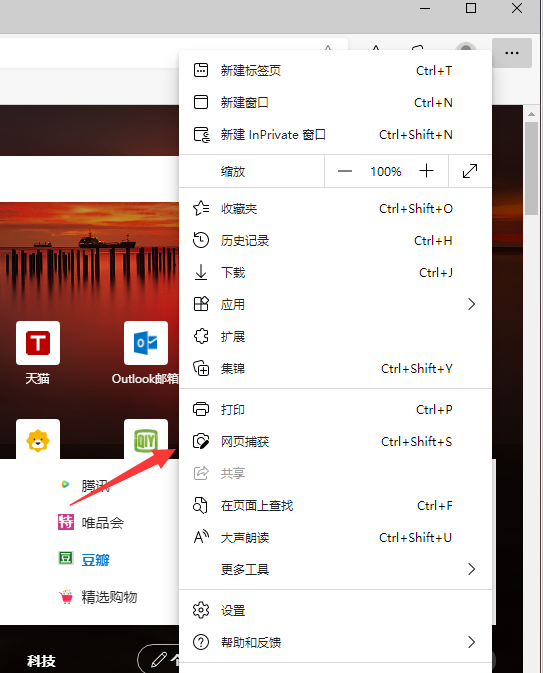
3、打开的截图工具,选择捕获区域。
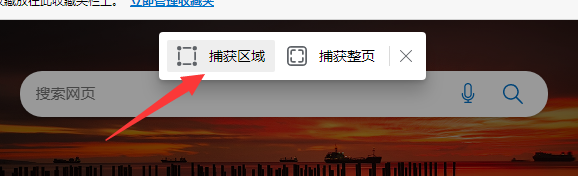
4、框定区域,按住其中一角,开始滚动鼠标,往下进行长图截屏了。
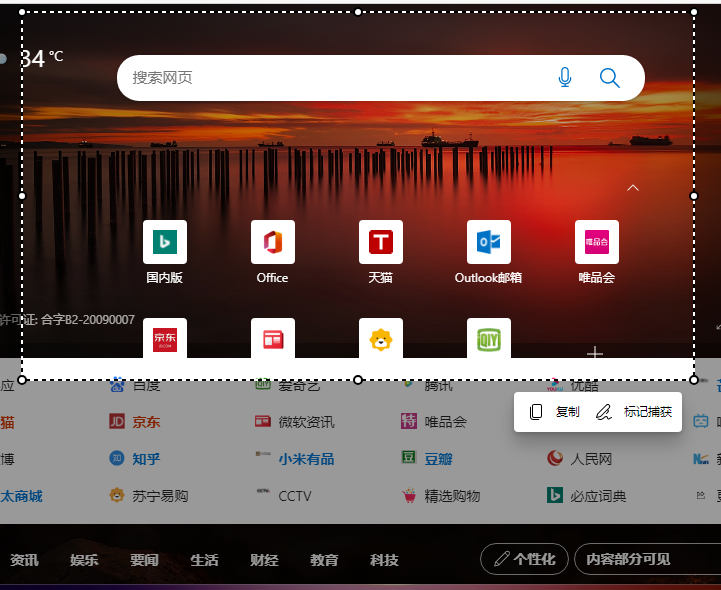
5、长图截屏完成后,点击标记捕获,就可以进行保存等操作了。
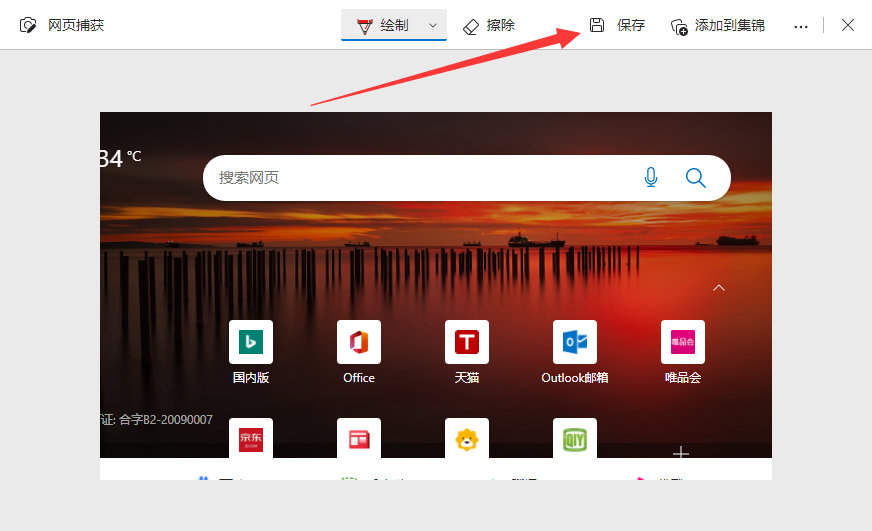
方法二:第三方软件截图
可以安装第三方截图软件进行截图,也可以使用QQ或QQ浏览器的长截图功能。
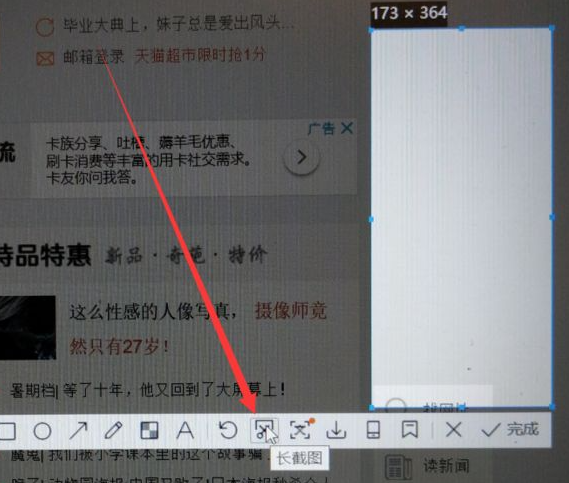 本篇电脑技术文章《Win11如何截屏?Win11快速截屏的方法介绍》由下载火(xiazaihuo.com)纯净系统之家网一键重装软件下载平台整理发布,下载火系统重装工具网可以一键制作系统启动盘,也可在线一键重装系统,重装好的系统干净纯净没有预装软件!
本篇电脑技术文章《Win11如何截屏?Win11快速截屏的方法介绍》由下载火(xiazaihuo.com)纯净系统之家网一键重装软件下载平台整理发布,下载火系统重装工具网可以一键制作系统启动盘,也可在线一键重装系统,重装好的系统干净纯净没有预装软件!Win11怎么查看激活?Win11查看系统是否激活的方法
Win11怎么查看激活?我们都知道系统是需要激活才可以正常使用其他功能的,这也使得有用户想要看看自己的系统是否激活,那么应该如何查看呢?其实方法很简单,还不太清楚应该如何操作的朋友们,可以跟着小编的步骤来哦,步骤简单,安全有效,希望你会喜






